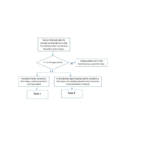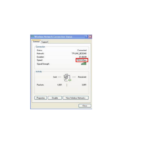筆記本電腦或手機連接路由器時可能會遇到網速慢的問題。 在實際環境中,影響網速的因素有很多,本教程將幫助您排查故障並進行改進。
為了排除ISP硬件線路或某些設備自身的問題,所以我們在排錯前增加了一些對比測試。 每一步都很重要,請一一完成。
終端設備是指計算機、筆記本電腦等。前端設備是指 Mercusys 路由器連接到的調製解調器或壁掛式夾克等。

注意:請首先確保您的終端設備(通常是有線計算機)可以從前端設備(通常是您的調製解調器)獲得 ISP 提供的總帶寬速度。 如果您的終端設備(通常是有線計算機)甚至無法從您的前端設備獲得正常速度,那麼在 Mercusys 路由器上進行的任何故障排除都對您沒有幫助。
請執行以下步驟:
步驟1. 通過電纜將一個終端設備連接到 Mercusys 路由器來簡化網絡拓撲,然後通過 Speedtest App(推薦)或 www.speedtest.net 不做任何高帶寬行為。 建議保存結果的截圖。
如果速度測試結果與 ISP 提供的帶寬相同,則表明 Mercusys 路由器提供正確的速度。
步驟2。 更換調製解調器和 Mercusys 路由器之間以及 Mercusys 路由器和有線客戶端之間的不同電纜。
如果您的 ISP 提供的帶寬速度遠高於 100Mbps,但 Mercusys 路由器上以太網端口的鏈接速度僅為或低於 100Mbps,請驗證:
1)。 PC 上 Mercusys 路由器和網絡適配器的規格
要支持100Mbps以上的帶寬速度,Mercusys路由器應該有一個1000Mbps的WAN口,PC的網卡也要支持千兆速度。
2)。 連接到 Mercusys 路由器的電纜
如果網卡和調製解調器都是千兆的,但是鏈接速度的結果是100mbps,請更換另一根網線。 建議使用 CAT 6 電纜。
如果您的 ISP 提供的帶寬速度遠高於 100Mbps,並且 Mercusys 路由器上以太網端口的鏈接速度可以達到 1Gbps,請 接觸 Mercusys 支持使用以下信息。
1)。 ISP提供的帶寬;
2). PC直連前端設備的速度測試結果;
3)。 客戶端設備的品牌名稱和系統版本;
4)。 您電腦上網絡適配器的型號或品牌名稱;
5)。 Mercusys 路由器的速度測試結果和鏈接速度。
請執行以下步驟:
步驟1。 在您的無線設備上運行速度測試時清除無線環境。
確保路由器與無線設備運行速度測試之間沒有障礙物,最佳位置距離路由器2-3米。
步驟2。 更改 Mercusys 路由器上的無線信道和信道寬度。

注意:請將 2.4G 的信道寬度改為 40MHz,將 5G 的信道寬度改為 80MHz。 信道方面,1G建議使用6或11或2.4,36G使用40或44或48或5中的任意一個。
步驟3。 通過無線將一個終端設備連接到 Mercusys 路由器來簡化網絡拓撲,然後通過 Speedtest App(推薦)或 www.speedtest.net 不做任何高帶寬行為。 建議保存結果的截圖。
注意:如果終端設備支持 5GHz,請先測試 5G 無線。 並且速度測試結果會更準確。
步驟4。 如果無線下載速度遠低於 ISP 提供的帶寬速度,請檢查您客戶端設備上的無線鏈接速度。
步驟5。 根據其無線鏈接速度判斷當前下載速度是否正確。 根據Wi-Fi的工作特性,通常5G的下載速度是無線鏈接速度的50%左右,2.4G的下載速度是無線鏈接速度的30%~50%左右。 您擁有的無線設備越多,傳輸速率就越低。
步驟6。 接觸 如果您認為下載速度遠低於無線鏈接速度的 50% 或無線鏈接速度遠低於應有的速度,Mercusys 支持以下信息。
1)。 ISP提供的帶寬;
2). 通過電纜將PC直接連接到前端設備和Mercusys路由器的速度測試結果;
3)。 客戶端設備的品牌名稱和系統版本;
4)。 您電腦上網絡適配器的型號或品牌名稱;
5)。 Mercusys 路由器的速度測試結果和鏈接速度。
了解更多詳細的功能和配置請訪問 下載中心 下載您的產品手冊。